wps更改目录字体的方法 WPS目录如何修改字体样式
更新时间:2024-02-19 08:34:30作者:yang
在使用WPS编辑器时,我们经常需要为文档添加目录以方便读者查阅,有时默认的目录样式可能不符合我们的需求,需要对其进行修改。WPS目录如何修改字体样式呢?通过简单的操作,我们可以轻松地修改目录的字体样式,使其更符合我们的审美要求。接下来让我们一起来了解一下WPS更改目录字体的方法。
具体方法如下:
1、首先,我们在WPS Office里打开需要设置目录格式的文档, 在工具栏里找到引用选项就可以了哦。
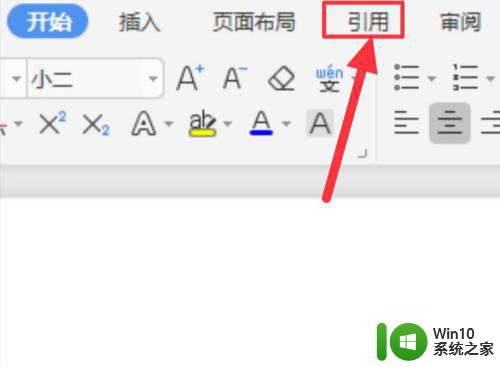
2、点击引用之后,我们找到目录打开,这时候选择带有带有标题1、标题2和标题3的目录,别的目录都没有这个目录详细哦。
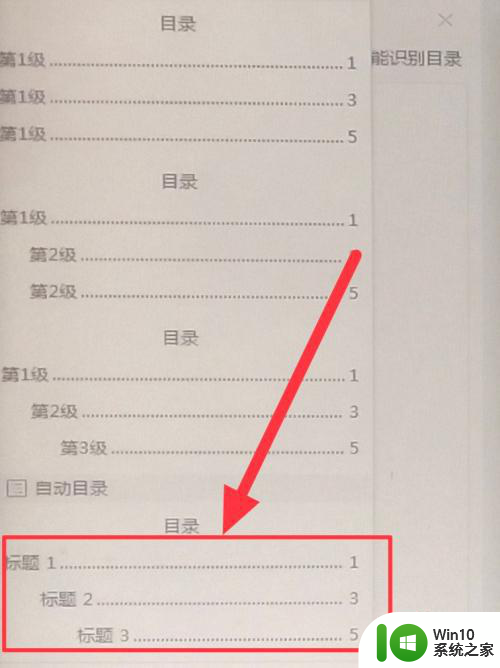
3、生成目录之后,我们用鼠标左键选择需要设置格式的目录,然后单击右键选择字体,也可以直接按快捷键F选择字体哦。
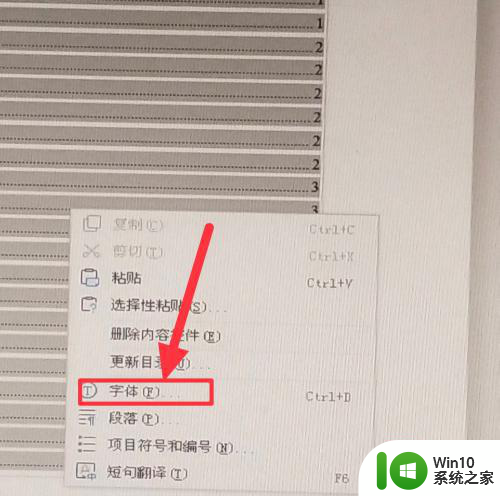
4、然后,我们就可以在弹出的框框里选择字体和字号了哦。如果是写论文的话,目录字体一般都是宋体哦。
以上就是wps更改目录字体的方法的全部内容,有遇到这种情况的用户可以按照小编的方法来进行解决,希望能够帮助到大家。
wps更改目录字体的方法 WPS目录如何修改字体样式相关教程
- wps怎么更改标题目录为大标题目录 如何在wps中更改标题目录为大标题目录
- wps为何无法改变字的字体 wps字体无法修改怎么办
- word更改字体的方法 word如何在文档中更改字体样式
- wps表图中的字体怎么修改 wps表图中字体修改的操作指南
- wps怎么修改字体大小 wps如何修改字体大小
- wps字体颜色无法修改 wps字体颜色无法修改怎么办
- wps目录无法更新 如何解决wps目录无法更新的问题
- wps图表字体哪里修改 wps图表字体设置在哪里修改
- wps插入目录 wps插入目录格式
- wps怎么永久的更改表格正文和标题的字体 wps表格怎样才能永久更改正文和标题的字体
- wps字体名称切换怎样改成中文 wps字体名称怎样切换为中文
- win8修改系统字体的方法 win8系统字体如何更改
- U盘装机提示Error 15:File Not Found怎么解决 U盘装机Error 15怎么解决
- 无线网络手机能连上电脑连不上怎么办 无线网络手机连接电脑失败怎么解决
- 酷我音乐电脑版怎么取消边听歌变缓存 酷我音乐电脑版取消边听歌功能步骤
- 设置电脑ip提示出现了一个意外怎么解决 电脑IP设置出现意外怎么办
电脑教程推荐
- 1 w8系统运行程序提示msg:xxxx.exe–无法找到入口的解决方法 w8系统无法找到入口程序解决方法
- 2 雷电模拟器游戏中心打不开一直加载中怎么解决 雷电模拟器游戏中心无法打开怎么办
- 3 如何使用disk genius调整分区大小c盘 Disk Genius如何调整C盘分区大小
- 4 清除xp系统操作记录保护隐私安全的方法 如何清除Windows XP系统中的操作记录以保护隐私安全
- 5 u盘需要提供管理员权限才能复制到文件夹怎么办 u盘复制文件夹需要管理员权限
- 6 华硕P8H61-M PLUS主板bios设置u盘启动的步骤图解 华硕P8H61-M PLUS主板bios设置u盘启动方法步骤图解
- 7 无法打开这个应用请与你的系统管理员联系怎么办 应用打不开怎么处理
- 8 华擎主板设置bios的方法 华擎主板bios设置教程
- 9 笔记本无法正常启动您的电脑oxc0000001修复方法 笔记本电脑启动错误oxc0000001解决方法
- 10 U盘盘符不显示时打开U盘的技巧 U盘插入电脑后没反应怎么办
win10系统推荐
- 1 番茄家园ghost win10 32位旗舰破解版v2023.12
- 2 索尼笔记本ghost win10 64位原版正式版v2023.12
- 3 系统之家ghost win10 64位u盘家庭版v2023.12
- 4 电脑公司ghost win10 64位官方破解版v2023.12
- 5 系统之家windows10 64位原版安装版v2023.12
- 6 深度技术ghost win10 64位极速稳定版v2023.12
- 7 雨林木风ghost win10 64位专业旗舰版v2023.12
- 8 电脑公司ghost win10 32位正式装机版v2023.12
- 9 系统之家ghost win10 64位专业版原版下载v2023.12
- 10 深度技术ghost win10 32位最新旗舰版v2023.11